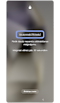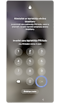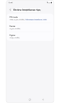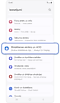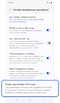Atbloķējiet savu Samsung Galaxy ar iepriekšējo ekrāna bloķēšanas metodi
Galaxy ierīcēm ir funkcija, kas ļauj atbloķēt ekrānu, izmantojot iepriekšējo ekrāna bloķēšanas metodi, ja esat aizmirsis vai pazaudējis pašreizējo līdzekli (PIN kodu, paroli vai figūru) ierīces atbloķēšanai.

Piezīmes.
- Atbloķēšanas funkcija, izmantojot iepriekšējo ekrāna bloķēšanas metodi (PIN kodu, paroli vai zīmējumu), tiek atbalstīta Galaxy modeļos, kam ir One UI 6.1 vai jaunāka versija.
- Šo funkciju var izmantot vienu reizi katram ekrāna bloķēšanas veidam pēc PIN koda, paroles vai figūras maiņas.
- Pēc ekrāna bloķēšanas PIN koda, paroles vai figūras maiņas iepriekšējie ekrāna bloķēšanas dati tiek glabāti 72 stundas un pēc tam tiek izdzēsti.
Opcija “Aizmirsu PIN kodu/paroli/figūru” bloķēšanas ekrānā tiek aktivizēta pēc 5 vai vairāk neveiksmīgiem mēģinājumiem atbloķēt ierīci. Ja pēc funkcijas “Aizmirsu PIN kodu/paroli/figūru” izmantošanas iepriekšējā bloķēšanas metode tiek ievadīta nepareizi 3 reizes, turpmākie mēģinājumi netiks atļauti.
Ja nevēlaties saglabāt iepriekšējo bloķēšanas metodi (PIN kodu/paroli/figūru), lūdzu, skatiet norādījumus, lai to izdzēstu.
Paldies par jūsu atsauksmēm
Lūdzu, atbildiet uz visiem jautājumiem.